Omvandla exempel till Power Fx-formler
De flesta av oss har någon gång kämpat med textmanipulation när vi skapat program. För att få hjälp söker vi på nätet efter tips och exempel, eller verktyg för att testa RegEx-mönster. Utbilda med exempel använder PROSE ("programmering med exempel och naturligt språk") så att du nu helt enkelt kan tillhandahålla en eller flera önskade typer av utdata, varefter Power Apps automatiskt kan generera formeln åt dig.
Vi ska nu använda ett enkelt program för att visa hur du använder den här funktionen. Du kan följa Skapa en app från grunden för att skapa en exempelapp. I följande exempel använder vi tabellen Konton i Dataverse tillsammans med exempeldata som du kan välja att installera när du skapar miljön. Du kan också använda din egen tabell om du inte har exempeldata.
Arbeta med datum i ett galleri
Så här arbetar du med och ändrar datum i ett galleri med Power Apps förslag:
Välj din måletikett. I det här exemplet använder vi Skapad den. Välj datumfält och välj Formatera data.
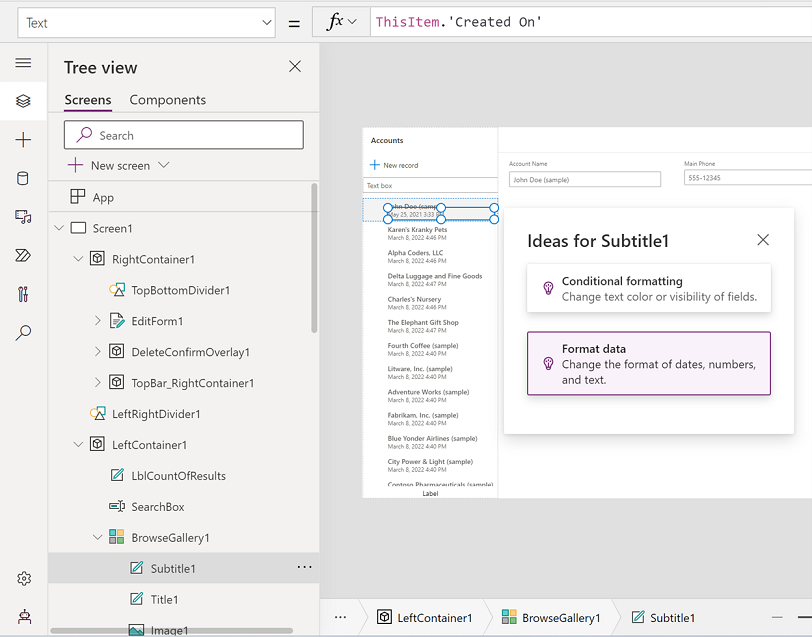
Ange resultatet i textfönstret Önskat format. Du kan också använda ett av de angivna exemplen, i det här fallet 25 maj 2021 och sedan trycka på Retur.
Välj den genererade formeln.
Text(DateTimeValue(ThisItem.'Created On'), "mmmm d", "en-US")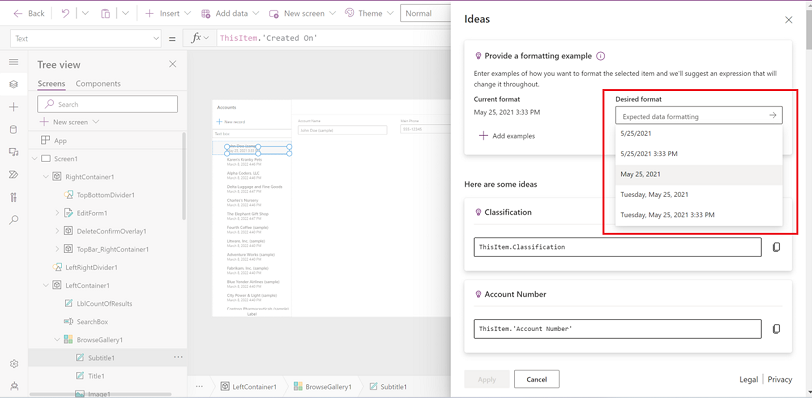
Formeln uppdateras i formelfältet. Nu kan du kontrollera resten av objekten i galleriet för att se om formeln har den önskade formeln.
Arbeta med textvisning i ett galleri
Arbeta med textvisning i ett galleri med Power Apps förslag:
Markera måletiketten, till exempel Kontonamn och välj sedan Formatera data.
Ange ditt resultat i textfönstret Önskat format eller använd något av exemplen i listan. Ändra till exempel Kontonamn från "Fourth Coffee (sample)" till "Fourth C", tryck på Retur och välj sedan den genererade formeln.
Left(ThisItem.'Account Name', Find(" ", ThisItem.'Account Name') + 1)Formeln uppdateras i formelfältet och du kan kontrollera resten av objekten i galleriet för att se om formeln har den önskade formeln.
Använd Träna med exempel i appen
Om du vill ta med det första ordet i kontonamnet tillsammans med inititalen på det sista ordet i ovanstående scenario, fungerar inte ovanstående formel för alla scenarier. Detta beror på att ovanstående formel ovan endast tar det andra ordets initial i namnet. Vissa kontonamn har tre eller fler ord.
Till exempel blir "Alpine Ski House" till "Alpine S", medan det borde vara "Apline H" för att få med det sista ordets initial.
Om du vill uppnå detta scenario använder du Lägg till exempel genom att ge exempel i fönstret Idéer:
Välj Lägg till exempel och välj sedan ett av värdena i tabellen. Skriv in önskat format.
Du kan lägga till upp till 20 exempel men vanligtvis behöver du bara två eller tre exempel på idéer för att börja fungera.
Tryck på Retur eller markera pilknappen (>) om du vill se nya idéer.
Välj och tillämpa för att se om det uppfyller dina behov.
First(Split(ThisItem.'Account Name', " ")).Result & Mid(Left(ThisItem.'Account Name', First(LastN(MatchAll(ThisItem.'Account Name', "\ "), 2)).StartMatch + 1), First(LastN(MatchAll(ThisItem.'Account Name', "\ "), 2)).StartMatch)Du har nu använt funktionen för Transformera exempel till Power Fx-formler och genererat en formel med hjälp av Power Apps Förslag för det specifika krav som inte kunde uppnås enbart med hjälp av naturligt språk.
Anpassningar som stöds och funktioner
Följande funktioner stöds:
- Konvertera ett enskilt datumfält i en tabell till ett annat format
- Konvertera ett enskilt textfält i en tabell till ett annat format
- Konvertera ett enskilt nummerfält i en tabell till ett annat format
- Fungerar endast för etiketttext i ett galleri
- Alla tillgängliga språk och datakopplingar med stöd av Power Apps regioner
Följande funktioner stöds:
- Mattefunktioner på nummerfält
- Ändra text från flera kolumner
- Formatera sökningsfält
- Scenarier som omfattar:
- Förgrening
- If/else mönster (function If())
Se även
Feedback
Kommer snart: Under hela 2024 kommer vi att fasa ut GitHub-problem som feedbackmekanism för innehåll och ersätta det med ett nytt feedbacksystem. Mer information finns i: https://aka.ms/ContentUserFeedback.
Skicka och visa feedback för